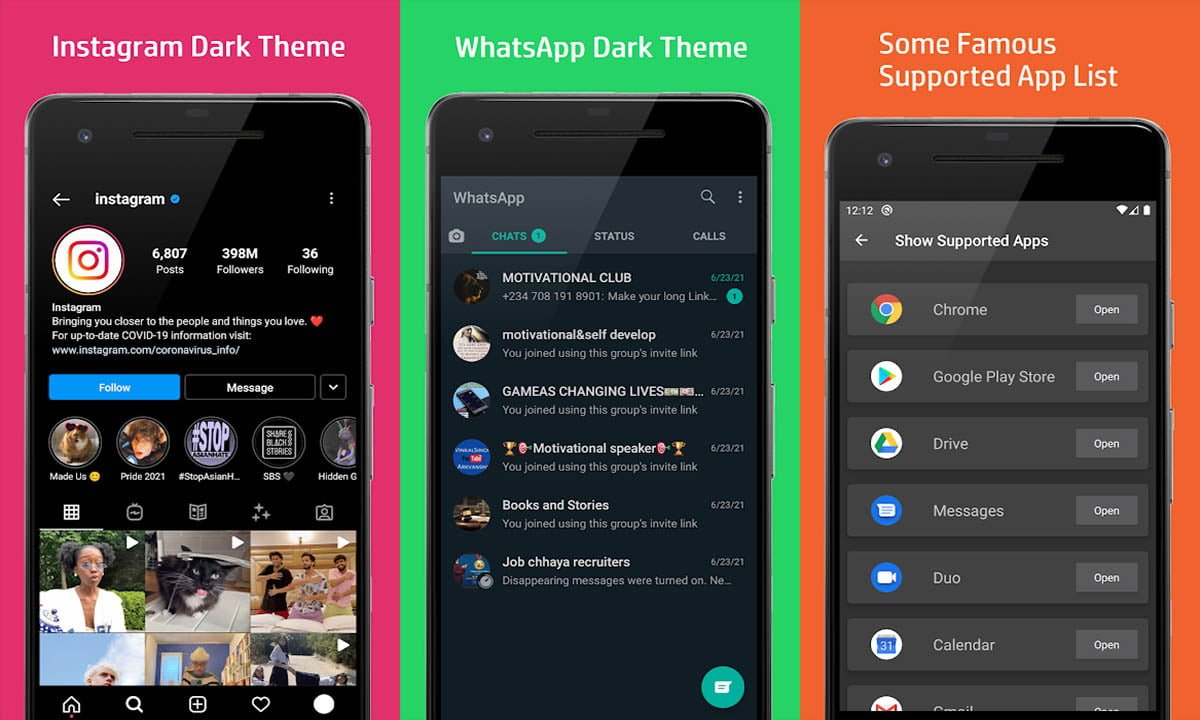Los equipos Android te brindan la oportunidad de modificar el color de tus aplicaciones para personalizar la apariencia de tu pantalla de inicio.
Poder identificar tu teléfono Android en equipos similares con solo mirar la pantalla de inicio ofrece ventajas importantes.
- Cómo cambiar el color del cabello con la aplicación FaceTune2
- Cómo cambiar los iconos de las aplicaciones en Android
- Cómo cambiar el sonido de notificación de la batería en su teléfono móvil
Cambiar el color de tus aplicaciones
Vamos a explicar paso a paso el procedimiento para cambiar el color de tus aplicaciones en Android de forma sencilla y rápida.
El sistema operativo Android es tan amigable que nos permite ajustar, configurar o retocar cada uno de los parámetros de él, independientemente de la versión.
Podrás variar constantemente la apariencia de nuestro equipo o para darle el toque personal de nuestra preferencia, cambiando el color de las aplicaciones o íconos.
Alternativas de la configuración Android para modificar color
La configuración original de Android permite modificar ligeramente la tonalidad de las aplicaciones, no se pueden realizar cambios drásticos de color o apariencia
Por lo general las aplicaciones en los equipos Android presentan colores estándar que puedes modificar realizando la inversión de colores o utilizando el tema oscuro.
Para realizar estos cambios es importante verificar en primer lugar la versión de Android que usa tu dispositivo.
Invertir los colores paso a paso
Este cambio de color se aplica a todo el contenido del equipo móvil incluyendo las aplicaciones multimedia y para realizar este proceso debemos:
- Abrir el ícono de configuración o ajustes del equipo.
- Ingresas al link de accesibilidad.
- Ahora presiona “inversión de colores”.
- Puedes proporcionar acceso directo a esta opción si lo deseas.
El resultado final de aplicar este procedimiento es conseguir el cambio al color inverso en la tabla cromática, es decir, el blanco cambia a negro.
Tema oscuro
En este caso con el tema oscuro cambia el color del contenido del equipo pero no incluye videos ni contenido multimedia. Para ello debes:
- Ingresar a la configuración o ajustes del dispositivo.
- Presionar la opción de accesibilidad.
- Activar el modo tema oscuro.
- Esta herramienta mejora notablemente la visibilidad del usuario que presente problemas de visión, ya que disminuye el brillo y reduce el uso de energía.
Ofrece una modificación temporal en los colores del software, usualmente es fondo blanco con letras negras, esto se reemplaza por una interfaz oscura.
Inversión de colores y tema oscuro a la vez en Android
Dependiendo de la versión de Android que poseas puedes configurar los dos modos al mismo tiempo. Sin embargo, debes tomar en cuenta lo siguiente:
- Si tienes Android 10 o cualquiera de las versiones posteriores, al abrir una aplicación que no acepta el tema oscuro puedes utilizar la inversión de colores.
- Para Android 9 u otra versión anterior solo puedes utilizar una sola de las opciones de configuración, es decir, al activar uno, de manera inmediata se desactivará el otro.
Constantemente se están desarrollando herramientas que van perfeccionando las opciones que Android posee de fábrica.
Cambiar la apariencia de los iconos en Android
Adicionalmente el sistema operativo Android ofrece la posibilidad de cambiar la presentación de los iconos de la barra de estado. Para ello debes:
- Presiona por unos segundos el icono que deseas modificar.
- Aparece un menú con distintas opciones.
- Pulsa editar y allí aparece la imagen y el nombre del icono.
- En configuración puedes modificar la apariencia del icono que deseas cambiar.
Las posibilidades de estos cambios son limitadas a las formas y colores que brinda el sistema operativo del equipo.
Para cambiar el color de los íconos
El procedimiento es sencillo, utilizando el Editor de íconos. Además:
- Todos los elementos que componen el ícono puedes modificarlos
- Seleccione el elemento al cual desea cambiar el color y haga clic en el link de selector de colores ubicado en la barra de herramientas ubicado a la izquierda.
- Otra forma es elegir un color es a través de la inserción del código HEX.
Es un procedimiento sencillo y rápido para obtener nueva apariencia de tus íconos.
Cómo modificar el color del icono de WhatsApp
Específicamente la aplicación de WhatsApp en Android puedes cambiar el color con el siguiente procedimiento:
- Procede a realizar una copia de seguridad de todos los chats.
- Descarga la versión de WhatsApp Plus que se encuentra solamente disponible para dispositivos Android.
- En el menú ubica la aplicación de WhatsApp.
- Ingresa a la opción de Universal, Estilo e Iconos y allí selecciona el color de tu preferencia.
Existe una variedad de colores como gris, morado, naranja, es importante saber que WhatsApp es una extensión no oficial de la aplicación.
Aplicaciones para cambiar iconos en la pantalla de inicio
Existen algunas aplicaciones desarrolladas por terceros que te permiten realizar cambios a la apariencia del escritorio de tu dispositivo. Entre ellas tenemos:
1.- Color Calibrator
En el caso de que tu Android no disponga de ajuste para color o quieres algo más variado, la aplicación gratuita Color Calibrator te brinda:
- Ajustes de diversos niveles de los colores azul, verde, rojo y el brillo.
- Funciona como una capa que se añade a la pantalla.
- Brinda la posibilidad de automatizar la modificación del perfil.
Esta aplicación ofrece un dispositivo adicional para calibrar la intensidad de los colores.
2.- Nova Launcher
Esta aplicación disponible para Android es un reemplazo de la pantalla de inicio para personalizarla con funciones avanzadas y optimizar la pantalla.
Además de definir la pantalla de inicio también aplica para las aplicaciones y consigue cambiar el diseño y presentación. Incluso:
- Ofrece temas de iconos personalizados.
- Modo nocturno y además tema oscuro.
- Cajón de aplicaciones personalizables.
La Play Store ofrece una variedad de aplicaciones para mejorar y calibrar la intensidad de los colores de las pantallas en los dispositivos Android.
En resumen la configuración de Android te permite cambiar el color de tus aplicaciones, sin embargo, esto siempre va a depender de la gama de colores que posea el equipo.
Bien sea con los ajustes que tiene Android de fábrica o apoyado en alguna de las aplicaciones del mercado el rango de colores que se obtienen es proporcional a los colores que contenga el móvil.